Envío de WooCommerce por tamaño de producto
Publicado: 2022-06-03En nuestro blog, describimos cómo configurar el envío según muchos factores, como el peso, el costo del producto o el tiempo. Ahora es el momento de algo un poco más desafiante: el envío de WooCommerce por tamaño de producto.
Agregar dimensiones de envío a los productos
Antes de comenzar a configurar el envío de WooCommerce por tamaño de producto, es crucial agregar dimensiones de envío a todos los productos en su tienda. En base a estas dimensiones, se determinará el costo de envío.
Elige tus unidades
Primero, asegúrese de estar utilizando las unidades de dimensión correctas en su tienda WooCommerce. Para elegir la unidad de medida para su peso y dimensiones, vaya a WooCommerce > Configuración > Productos :
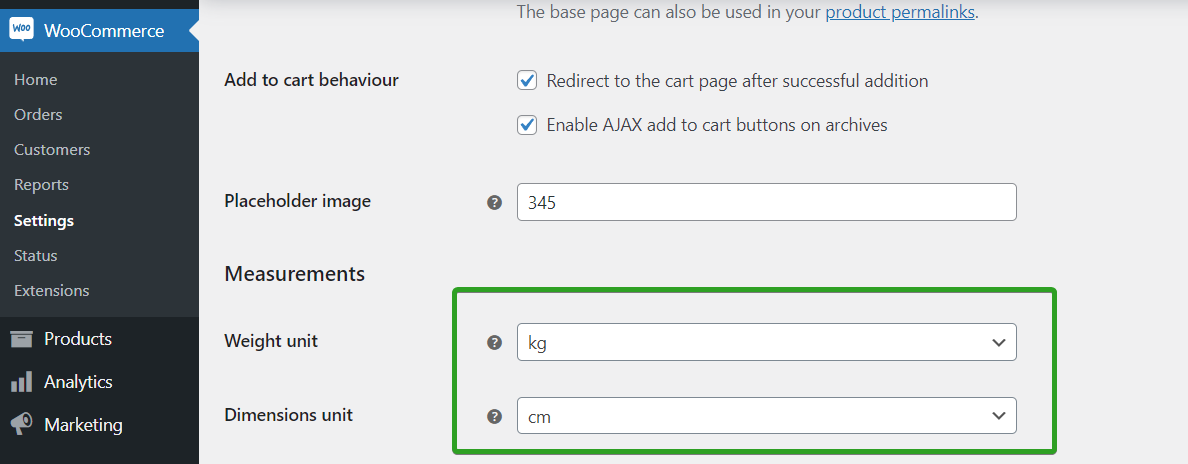
En la parte inferior de esa página, encontrará dos campos. En Unidad de peso puede elegir entre kilogramos (kg), gramos (g), libras (lbs) y onzas (oz). En la unidad Dimensiones puede usar centímetros (cm), milímetros (mm), pulgadas (in) o yardas (yd). Selecciona tus unidades y, como siempre, recuerda guardar los cambios.
¿Cómo agregar dimensiones de envío a los productos?
Primero, debe ir al producto al que desea agregar dimensiones y editarlo. Luego, desplácese hasta el cuadro Datos del producto y haga clic en la pestaña Envío . Allí, puede agregar toda la información de envío, incluida la talla del producto. Puedes agregar el peso del producto, sus dimensiones en la unidad que configuraste en el paso anterior y la clase de envío.
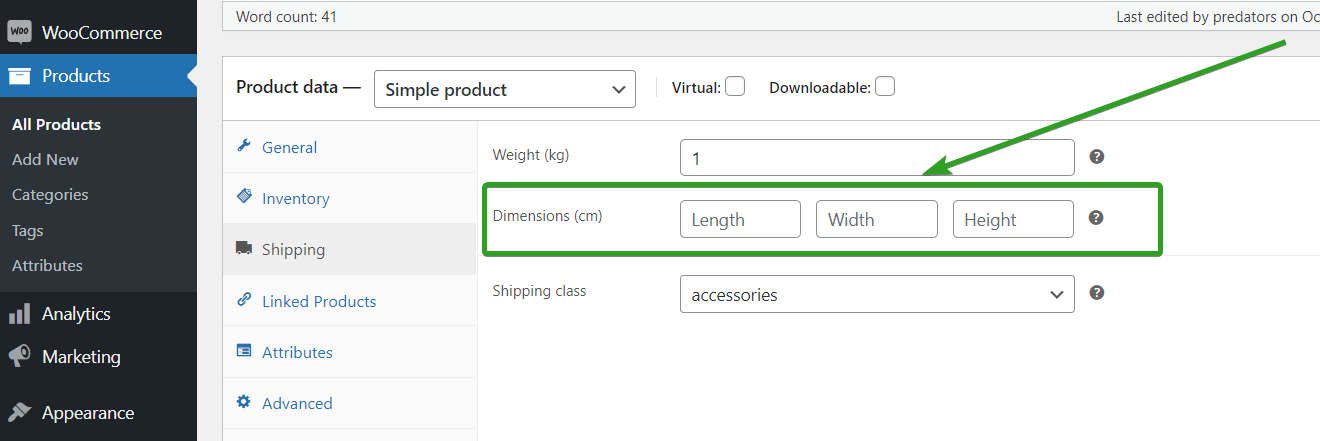
Recuerde ingresar todos los valores en formato decimal, sin caracteres especiales (por ejemplo, 12 o 12,5).
Si todo está configurado, actualice el producto . Debe actualizar todos los productos en su tienda de la misma manera. Si todo está actualizado, es hora de configurar el envío de WooCommerce según el tamaño del producto.
Envío de WooCommerce por tamaño de producto
Para configurar el envío de WooCommerce por tamaño de producto, usaré el complemento Flexible Shipping PRO. Es uno de los complementos de envío de tarifa de tabla más populares en el mercado de WooCommerce. Es confiable, está lleno de funciones y es fácil de usar. Te mostraré paso a paso cómo configurarlo según tus necesidades .
Envío flexible PRO WooCommerce £ 89
El mejor envío de tarifa de tabla para WooCommerce. Período. Cree reglas de envío basadas en el peso, los totales de los pedidos o el número de artículos.
Añadir a la cesta o Ver detallesEsta solución de envío le permite utilizar tres tipos diferentes de condiciones de tamaño. Esto le permite elegir el método de cálculo exacto que sea más preciso y conveniente para usted.
En todos los casos, primero debe instalar y activar el complemento Flexible Shipping PRO. Luego, ve a WooCommerce → Configuración → Envío .
Luego, haga clic en la zona de envío a la que desea agregar la función. Tengo la zona de envío 'UK':
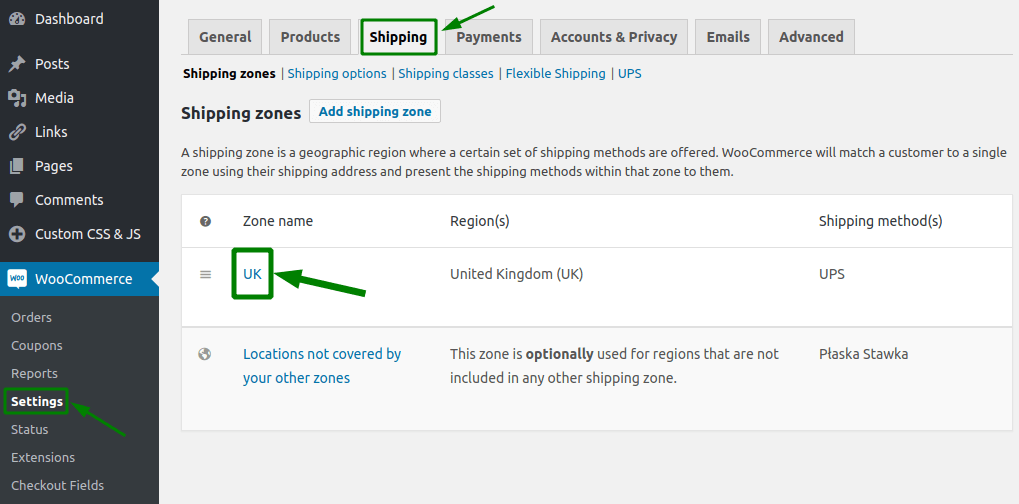
A continuación, haga clic en el botón Agregar método de envío :
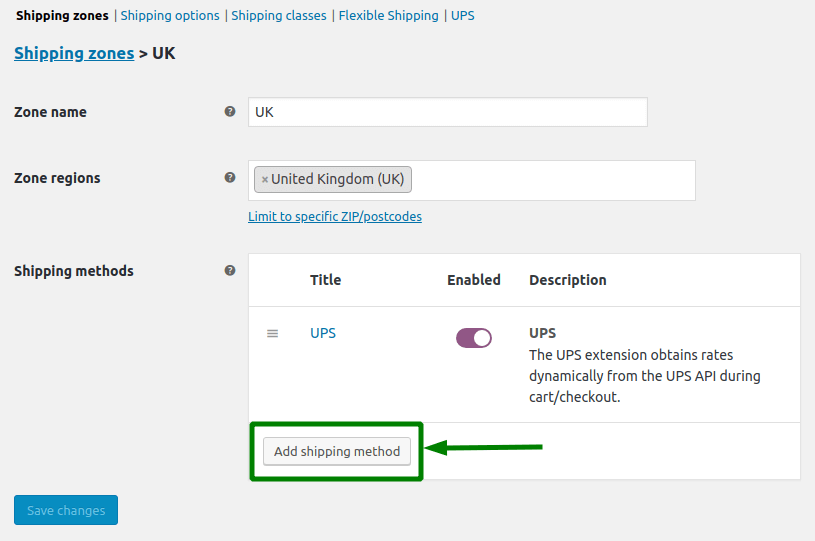
Elija el envío flexible :
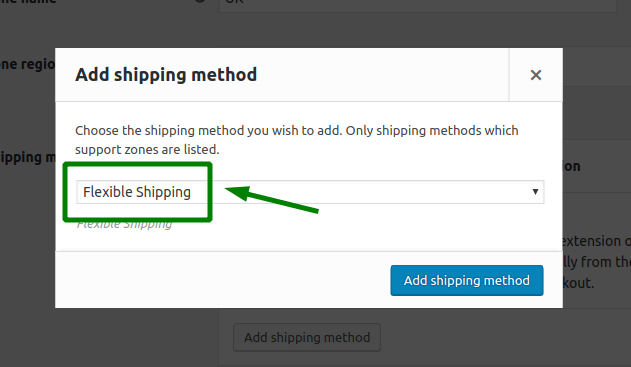
Una vez que haya creado el método de envío flexible, haga clic en él. Ahora, puede configurar las reglas.
Envío de WooCommerce por volumen
Es fundamental reconocer la diferencia entre el envío por volumen y el envío basado en el peso volumétrico. El peso volumétrico utiliza el factor DIM (divisor volumétrico), que es individual para cada mensajero. Describí este problema en detalle en un artículo separado sobre el envío basado en el peso volumétrico en WooCommerce . Por otro lado, el Volumen es la medida de cuánto espacio hay dentro de un objeto tridimensional. La fórmula básica para el volumen es largo × ancho × alto.
Así es precisamente como se calcula el volumen en el complemento de envío flexible. Se basa en el volumen de los productos en el carrito de acuerdo con la unidad elegida en la configuración de WooCommerce.
Para usar esa opción, vaya a la Tabla de reglas en la parte inferior de su método de envío flexible. De las condiciones disponibles, seleccione Volumen .
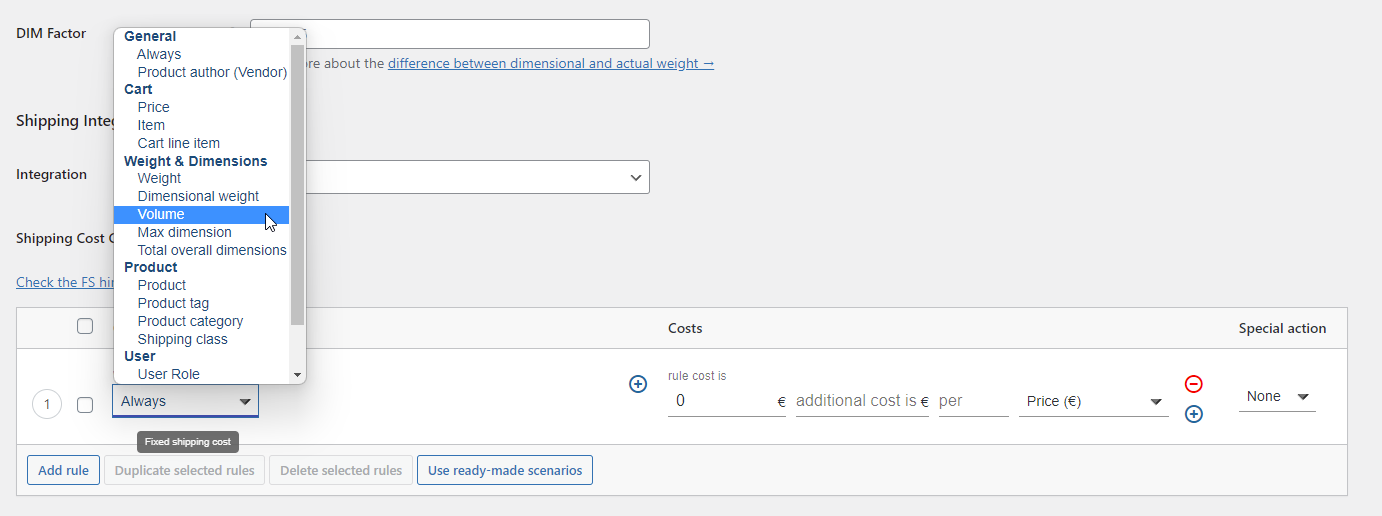
Luego, puede configurar el rango de volumen:
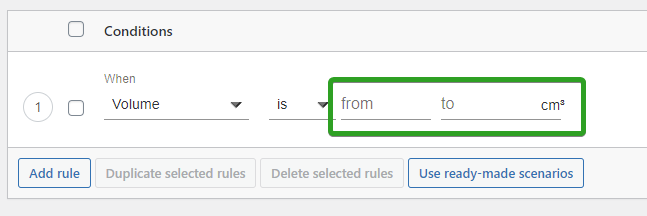
Como puede ver, está configurado en cm porque es la unidad que tengo en mi tienda WooCommerce. Puede especificar cualquier rango. Tenga en cuenta que esta configuración agregará el costo apropiado para el rango. Usted establece el costo en la misma regla:
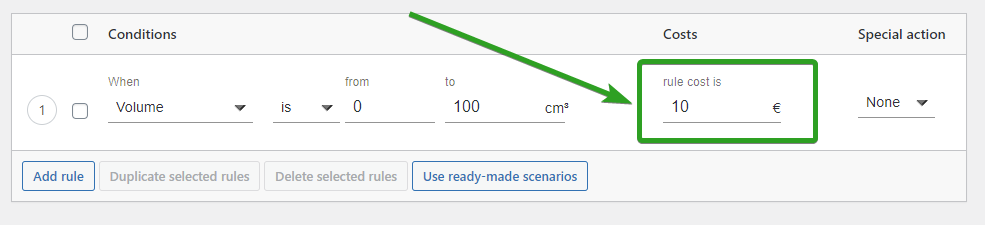
Como es habitual en la tabla de tarifas de envío de plugins, se puede añadir otra regla, con distintos rangos y costes.
Envío de WooCommerce por dimensión máxima
Otra forma de configurar el envío de WooCommerce por tamaño de producto es usar la función de dimensión máxima . Es muy similar a la función Volumen que acabo de describir, pero en este caso, la solución de envío solo considera la mayor de las dimensiones de los productos en el carrito.

Por ejemplo, si su producto tiene unas dimensiones de 50 x 20 cm, su valor para las dimensiones máximas será de 50 cm. De esta manera, puede vincular el costo de envío al tamaño de los productos en su carrito.
Para usar esa opción, vaya a la Tabla de reglas en la parte inferior de su método de envío flexible. De las condiciones disponibles, elija Dimensión máxima.
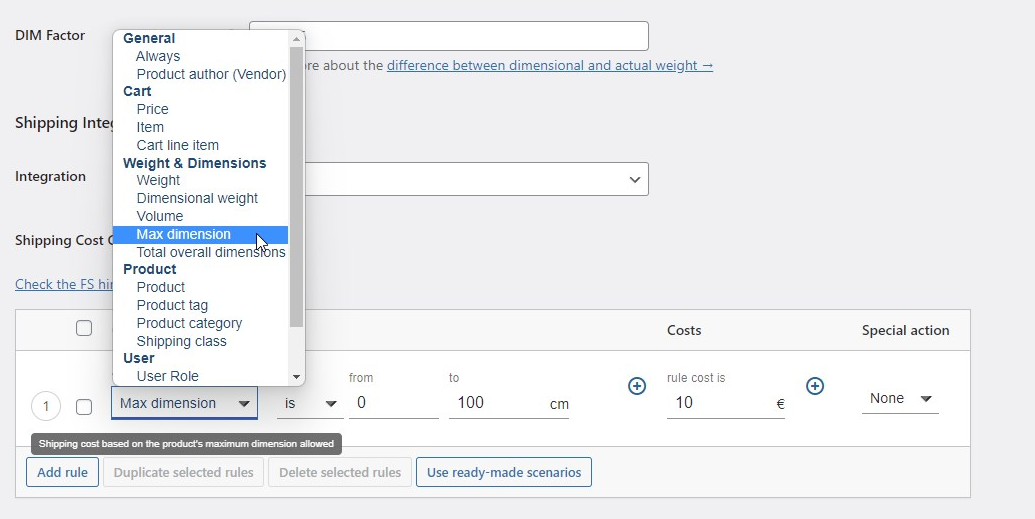
Luego, puede establecer el rango máximo de dimensiones y el costo de envío:
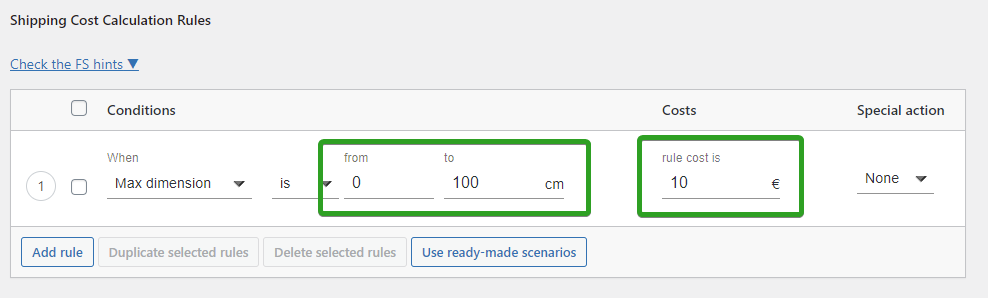
Esta solución funcionará mejor al ocultar el método de envío para productos de tamaño personalizado. Si un producto no se ajusta al rango que especificó, el método de envío que creó no se mostrará en el carrito.
ejemplo de trabajo
Te mostraré esto con un ejemplo. Supongamos que desea configurar un método de envío para la entrega de paquetes. La opción de envío más económica (10 €) le permite enviar solo paquetes pequeños con productos pequeños, por ejemplo, hasta 25 cm. El envío de un paquete más grande cuesta 15 €. El envío más caro todavía tiene limitaciones y no acepta productos de más de 50 cm de tamaño. Si su producto supera dichas dimensiones, debe ofrecer un servicio de mensajería. ¿Cómo configurarlo? Resulta que es simple. Todo lo que necesita son dos reglas de envío:
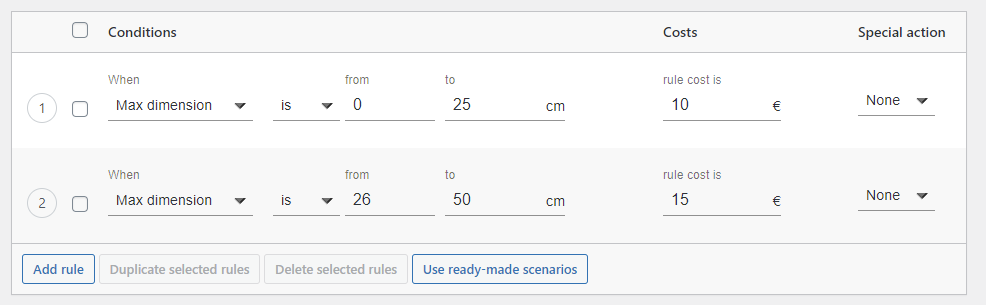
La primera regla determina el costo de un paquete más pequeño. El segundo para el más grande. Observe que los rangos no se superponen. Esto evita la molestia innecesaria de sumar el precio del envío. Si el tamaño del producto supera los 50 cm, no se llamará a ninguna de las reglas. Esto hará que el método de envío no se muestre en el carrito de compras . En su lugar, puede configurar otro método que sea adecuado para dicho envío.
Envío de WooCommerce por dimensiones generales totales
Las dimensiones generales totales son un factor que a menudo utilizan varias empresas de transporte para determinar las dimensiones máximas de un paquete que se puede enviar. Básicamente, funciona así: la longitud, el ancho y la altura del producto individual se sumarán y el resultado se combinará si se ajusta a los rangos de dimensiones máximas aceptables definidos.
Para usar esa opción, vaya a la Tabla de reglas en la parte inferior de su método de envío flexible. De las condiciones disponibles, elija Dimensiones generales totales .
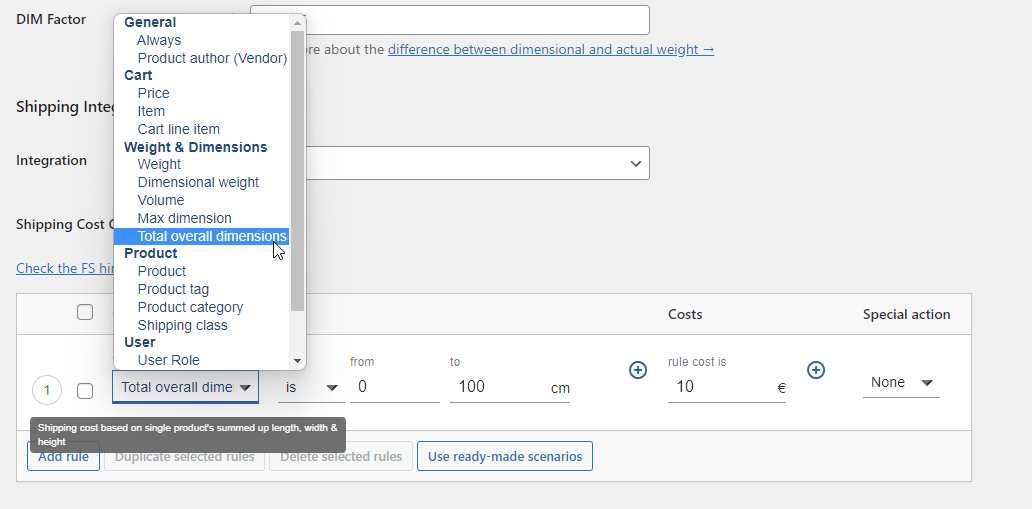
Luego, puede establecer el rango máximo de dimensiones y el costo de envío:
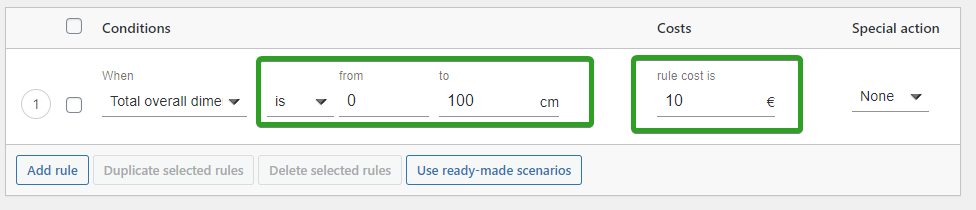
Esta función es especialmente útil para ocultar de forma condicional los métodos de envío . Puede configurar que si un solo producto es demasiado grande para el envío, ese método de envío no se mostrará en el carrito ni en el pago de su tienda WooCommerce. De esta manera, puede deshabilitar fácilmente el método de envío cuando se agregue un artículo de gran tamaño al carrito .
ejemplo de trabajo
Las dimensiones totales totales (TOD) máximas aceptables de su transportista para el envío estándar son 300 cm y cuestan 12 €. Para lograr ese escenario de envío, simplemente agregue una regla de envío en la tabla de reglas:
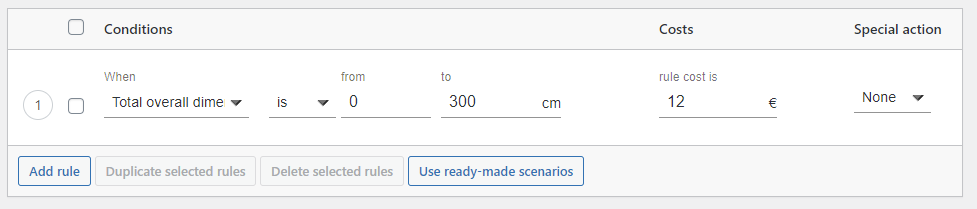
De esta forma, si vende un televisor de 85 pulgadas cuyas dimensiones totales totales son 358,8 cm (208 cm de largo + 123,3 cm de ancho + 27,5 cm de alto), ese método de envío no se mostrará en el carrito ni en el pago. Puede ofrecer diferentes métodos de envío adecuados para artículos de gran tamaño o simplemente recogida local.
Envío de WooCommerce por dimensiones (largo, ancho y alto)
El complemento de envío flexible también le permite establecer el costo de envío en función de los detalles del tamaño de los productos en el carrito de compras. Puede usar la longitud, el ancho o la altura de los productos en el carrito para determinar el costo de envío.
Para usar esa opción, vaya a la Tabla de reglas en la parte inferior de su método de envío flexible. De las condiciones disponibles, elija una de las dimensiones disponibles.
Puede ser Longitud:
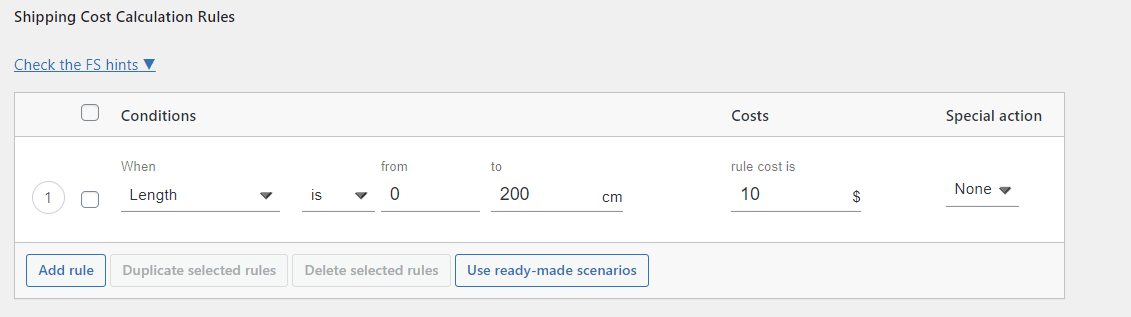
Ancho :
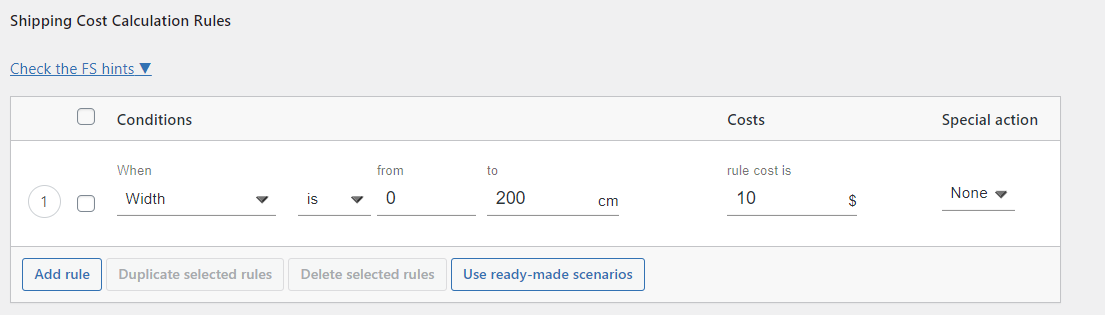
O altura :
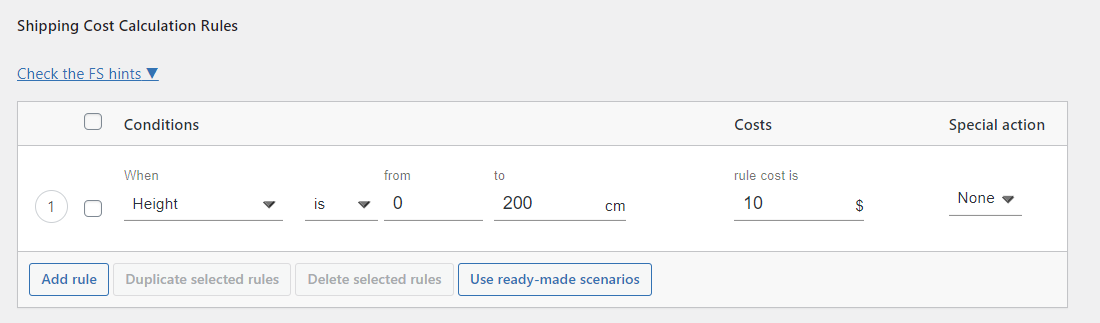
También puede combinar algunos o todos en una sola condición, obteniendo el cálculo de la tarifa de envío más preciso en función del tamaño de los productos .
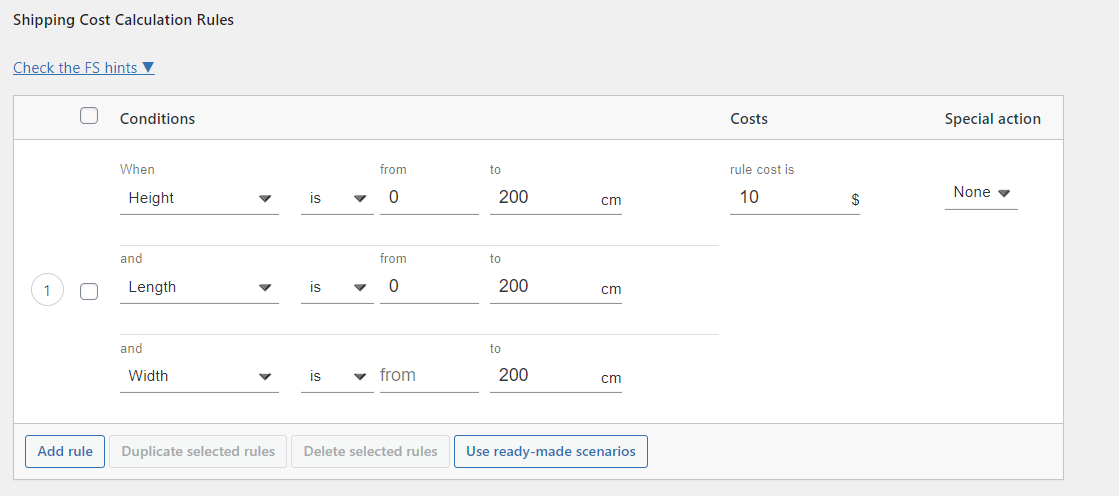
Resumen
En este artículo, le mostré cómo configurar el envío de WooCommerce por tamaño de producto . Indiqué tres tipos diferentes de configuraciones: Volumen, Dimensión máxima y Dimensión general total. Puede usar cualquiera de ellos, según sus necesidades y las capacidades de su tienda. Espero que encuentre útil este artículo y que lo ayude con su configuración de envío de WooCommerce.
